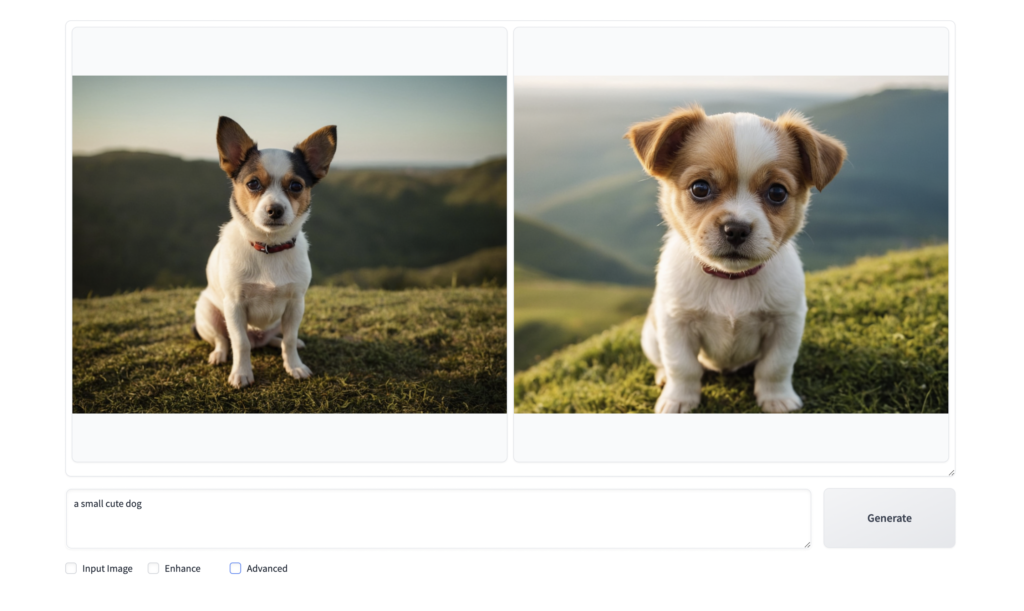悩んでる人
悩んでる人Fooocusの始め方が知りたい!とりあえずAI画像を1枚生成してみたい。
このようなお悩みを解決します。
本記事で分かること
本記事で分かること
- Fooocusの始め方が知りたい人
- Fooocusの導入方法が知りたい人
- Fooocusの基本的な使い方が知りたい人
Fooocusは初心者におすすめのAI画像生成ツールです。Stable Diffusionをベースとしていますが、より簡潔に初心者でも分かりやすい操作性で手軽に扱えます。
今回は、パソコンのスペック関係なしで高速の画像生成を可能にできるGoogle ColabでのFooocusの基本的な使い方について解説します。
それでは、どうぞ!
Fooocusとは?
Fooocus(フォーカス)は、高品質な画像生成を可能にするオープンソースのAIツールで、Stable Diffusionをベースとした画像生成モデルを活用しています。
またStable Diffusionよりシンプルな操作で初心者でも手軽にAI画像を生成できます。
Fooocusの導入方法(Google Colab版)
まず初めにこちらのリンクからFooocusのGitHubページを開きます。
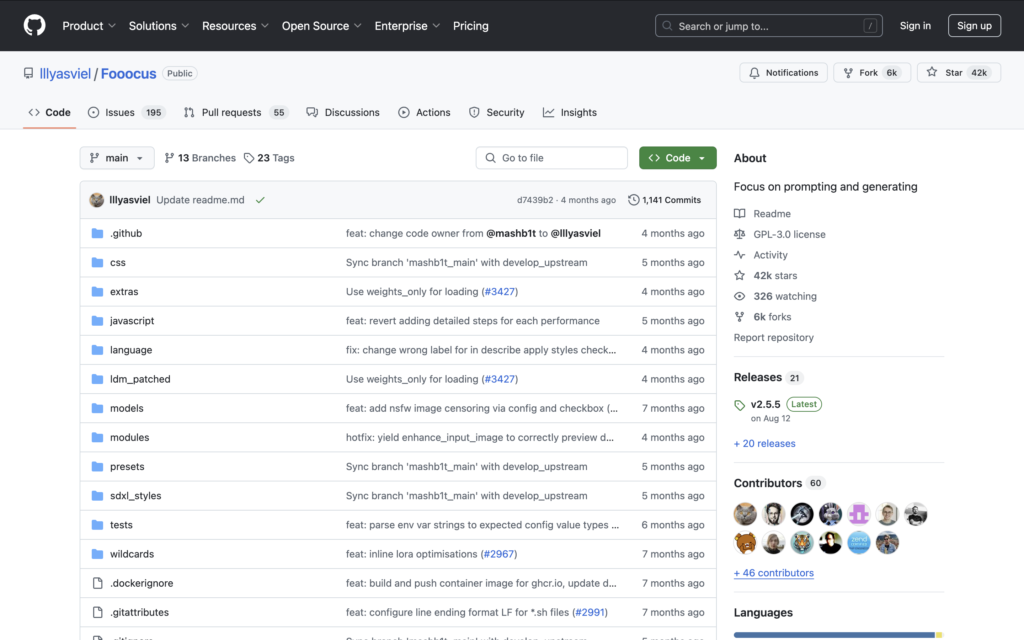
下にスクロールするとColabのセクションがあるので「Open In Colab」をクリックし、Google Colabを開きます。
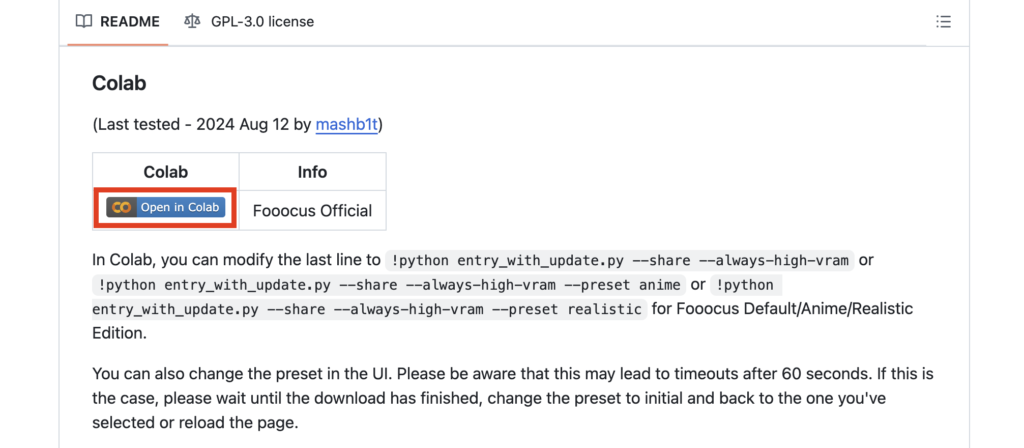
Google Colabが開いたら「ドライブにコピー」をクリックしてノートブックのコピーを生成します。
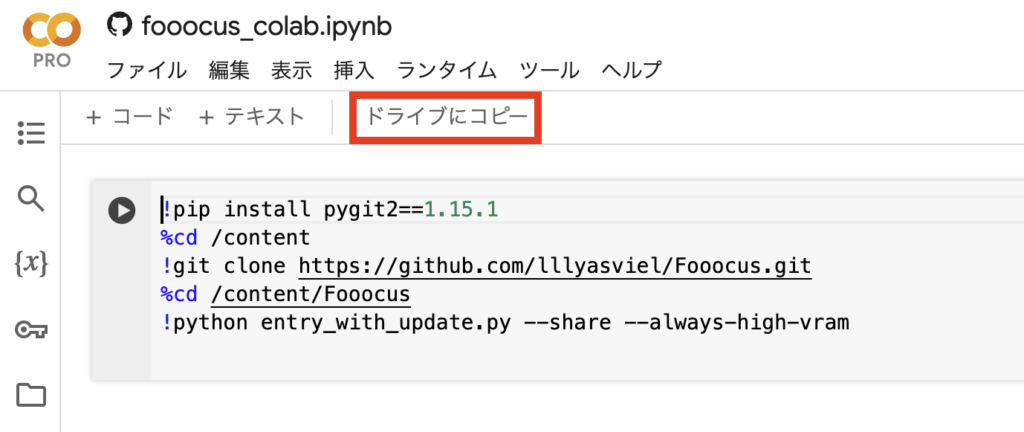
少しするとコピーが表示されるのでデフォルトのコードを実行します。
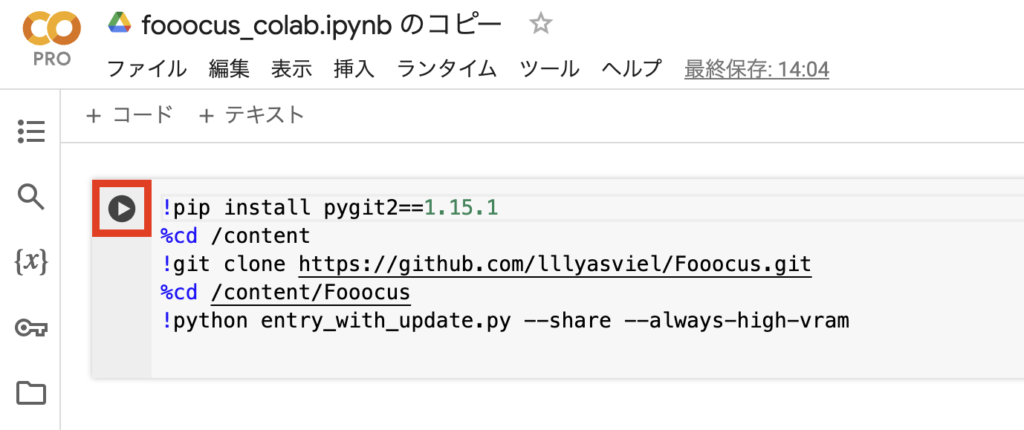
コードの実行が完了したら「Running on public URL」にあるURLをクリックしてFooocusを起動させます。
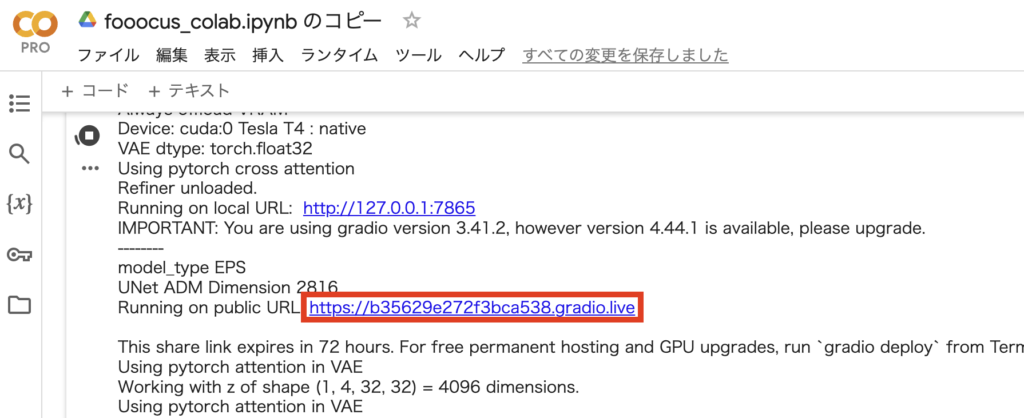
Fooocusを起動させたときのデフォルト画面は次の通りです。
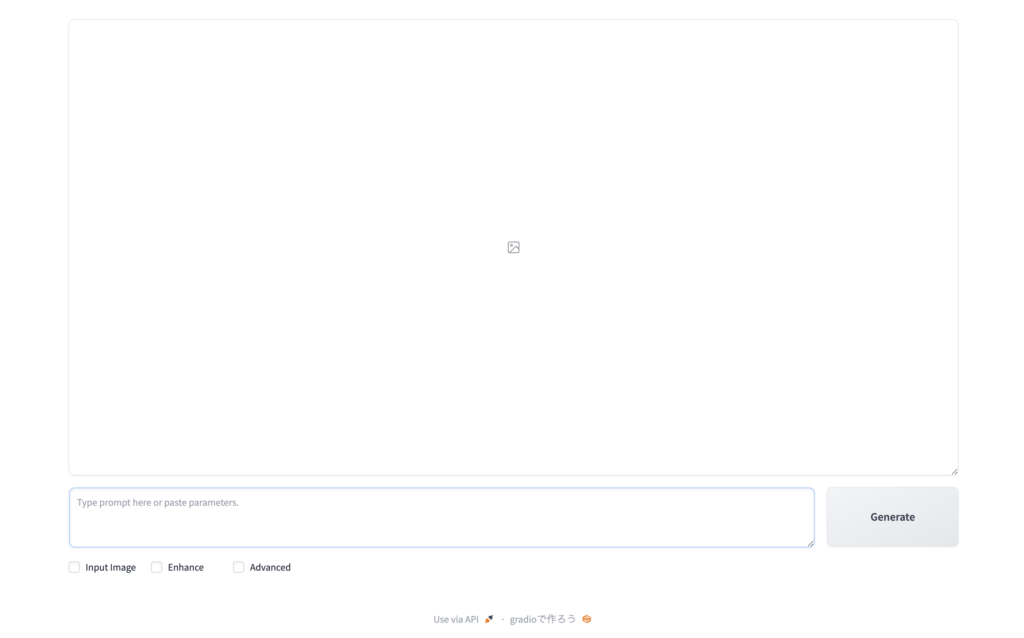
Fooocusの基本的な使い方
Google ColabでのFooocusの導入が完了したので、試しに画像を生成してみましょう。今回は最もシンプルなテキストプロンプトで「可愛い子犬」の画像を生成していきます。
英語で「a cute small dog」と入力し、「Generate」をクリックして画像を生成します。
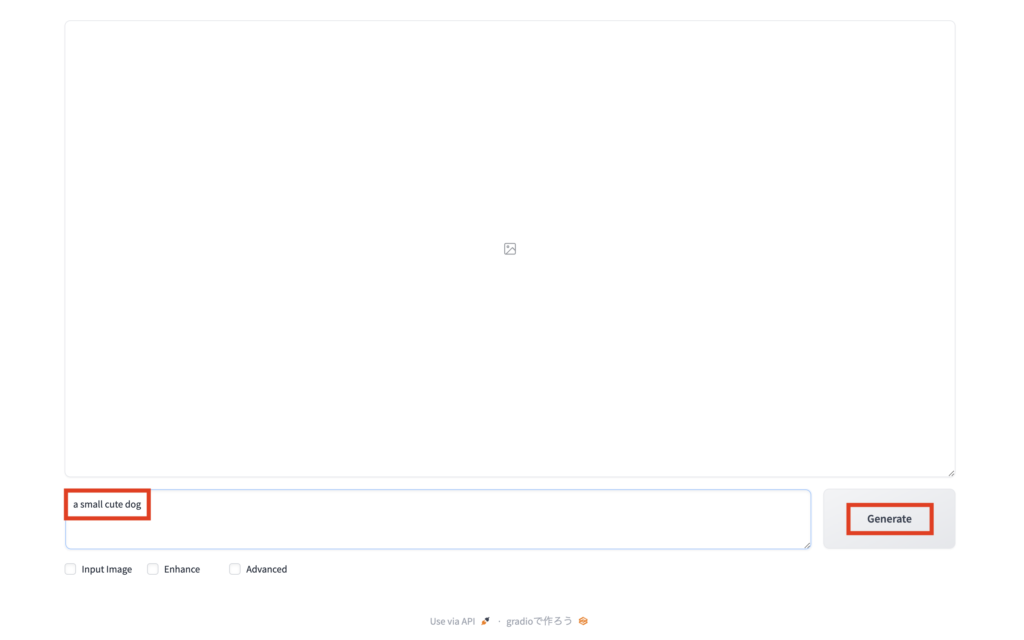
すると次のようにFooocusで画像が生成されます。生成中に現在生成している画像をスキップしたり、停止させることも可能です。
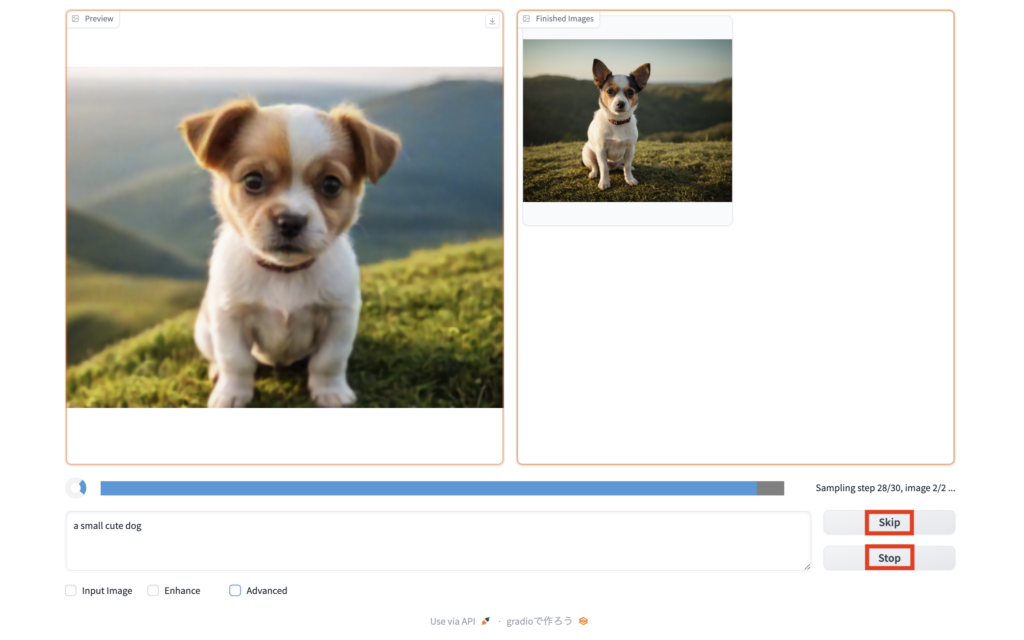
Fooocusでの画像生成が完了すると次のように表示されます。